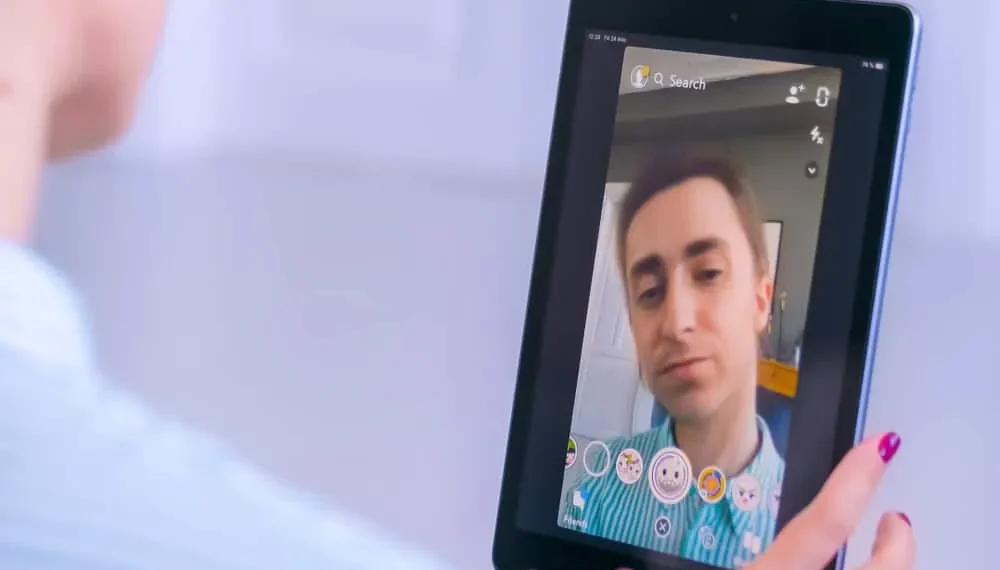Snapchat a créé des filtres pour aider les utilisateurs à améliorer leurs images. Les filtres sont devenus l’une des fonctionnalités du pilier de l’application – les images sont meilleures avec Snapchat.
Cependant, avec le bien, il y a toujours le mal aussi. Imaginez que vous posez pour une photo de bombe, et vous vous rendez compte du filtre utilisé ne rend pas la justice à l’image.
Oui, il y a des moments comme ça; Que pouvons-nous faire? Pouvons-nous supprimer un filtre Snapchat?
Réponse rapideAccédez à Snapchat Memories et ouvrez le SNAP que vous souhaitez modifier. Ensuite, appuyez sur les trois points et sélectionnez «Modifier Snap». Enfin, faites glisser dans les filtres jusqu’à ce que vous puissiez obtenir un aspect et une représentation de plus près de ce que vous comptez que l’image ressemble. Ou lorsque le filtre disparaît complètement.
À la lumière de ce qui précède, nous vous guiderons à travers un guide étape par étape pour y parvenir. Si vous n’obtenez pas le résultat souhaité, nous avons toujours une alternative pour vous dans cet article – une application de déménagement de filtre. Nous y voilà!
2 façons faciles de supprimer un filtre Snapchat
Snapchat, quand il a commencé, avait une fonction qui a aidé les gens à supprimer les filtres de leurs images – Magic Eraser.
Malheureusement, ils l’ont supprimé comme cela se termine avec de nombreuses fonctionnalités. Les utilisateurs ont cependant trouvé un moyen de contourner cela, et voici comment.
Méthode n ° 1: réajustement des filtres dans l’application
Avant d’y entrer, il est essentiel de s’assurer que l’image que vous souhaitez modifier est enregistrée dans la section des souvenirs de l’application.
Si c’est le cas, suivez ces étapes pour supprimer ou modifier un filtre Snapchat:
- Lancez l’application Snapchat sur votre appareil mobile.
- Appuyez sur l’ icône de la galerie en bas à gauche ou glissez vers le haut sur l’écran.
- Ouvrez le SNAP que vous souhaitez modifier.
- Appuyez sur les trois points dans le coin supérieur droit.
- Sélectionnez « Modifier Snap » dans le menu contextuel.
- Faites glisser à gauche et à droite entre les filtres pour trouver celui que vous aimez. Ou choisissez celui vide pour effacer le filtre.
- Appuyez sur le bouton « Terminé » dans le coin supérieur gauche.
- Sélectionnez « Enregistrer les modifications ».
Il y a là, une méthode simple pour modifier l’un de vos clichés. Cette méthode n’est pas à 100% si vous êtes après la perfection. Cependant, il existe une autre méthode ci-dessous.
Fait amusantSnapchat a révélé que 63% de ses utilisateurs actifs quotidiens utilisent des filtres AR. En d’autres termes, plus de 200 millions des utilisateurs actifs de la plate-forme utilisent chaque jour ses fonctionnalités de réalité augmentée (AR).
Méthode n ° 2: Utilisation d’applications de retouche photo
Quelques applications de retouche photo vous donnent une plus grande chance de corriger et de supprimer ces filtres Snapchat. Certaines applications compétentes qui les font incluent Snapseed , et Photo Retouch, parmi une multitude d’autres.
Après avoir téléchargé l’une des applications, suivez les étapes ci-dessous:
- Téléchargez l’application préférée à partir du jeu ou de l’App Store (nous allons pour Snapseed.)
- Lancez l’application Snapseed sur votre appareil.
- Appuyez sur le symbole « + ».
- Accordez la permission de l’application pour accéder à vos médias.
- Appuyez à nouveau sur le symbole « + » et sélectionnez le SNAP dans le rouleau de votre appareil photo.
- Choisissez le nouveau filtre en faisant défiler les options.
- Appuyez sur l’ icône Tick dans le coin inférieur droit.
- Appuyez sur le bouton « Exporter » dans le coin inférieur droit.
- Sélectionnez l’ option appropriée .
Et c’est comment modifier les photos Snapchat sur les applications Snapseed. Il est gratuit pour tout utilisateur. Après plus de trois essais, vous deviendrez très bon dans ce domaine.
NoterCes applications ne pourront pas supprimer des filtres contenant du texte, comme l’emplacement ou l’heure de la tournée. Les applications tierces ne peuvent ajuster que les filtres de couleur.
Conclusion
En résumé, ce sont les options et les étapes que vous devez prendre si vous souhaitez modifier et supprimer les filtres SNAP.
Pour juste l’édition légère, montez sur l’application Snapchat, ouvrez les souvenirs et sélectionnez la photo que vous souhaitez modifier. Cliquez sur le menu à trois points, sélectionnez «Modifier un snap» et glissez jusqu’à ce que vous trouviez le bon mélange pour votre image.
Inadéquat? Eh bien, vous pouvez faire plus en téléchargeant toutes les applications de retouche photo que nous avons mises en évidence ci-dessus; Continuez en téléchargeant les images que vous souhaitez modifier et en utilisant plusieurs des options là-bas pour modifier l’image.
FAQ
Que sont les filtres Snapchat?
Les filtres Snapchat sont des superpositions de conception que l’application ajoute à vos clichés. Les filtres peuvent ajouter des couleurs et montrer votre emplacement ou votre événement dans un lieu particulier (et bien plus). Avant ou après la claquement, glissez pour voir les filtres disponibles.
Combien de filtres sont disponibles sur Snapchat?
Selon l’heure et la sélection, Snapchat aura généralement entre 10 et 20 filtres différents disponibles sur l’application pour son utilisateur.
Existe-t-il une application pour supprimer les filtres Snapchat?
Oui, il existe des applications où vous pouvez retirer un filtre d’une photo. Certaines de ces applications ont été mentionnées ci-dessus; Ils incluent Snapseed, Photo Retouch et quelques autres.